วิธีพิมพ์ข้อความที่ซ่อนอยู่ใน Word บน Windows และ Mac
หากคุณต้องการพิมพ์ข้อความที่ซ่อนอยู่(print hidden text)ในWordบนWindowsและMacบทช่วยสอนนี้จะช่วยคุณได้ โดยค่าเริ่มต้น โปรแกรมจะไม่พิมพ์ข้อความที่ซ่อนอยู่ แต่คุณสามารถเปลี่ยนการตั้งค่าเริ่มต้นและพิมพ์ข้อความที่ซ่อนอยู่ทั้งหมดได้โดยไม่คำนึงถึงแพลตฟอร์ม
ข้อความที่ซ่อนอยู่ใน Word คืออะไร
Microsoft Wordให้คุณซ่อนข้อความในเอกสารWord สมมติว่าคุณต้องการเก็บย่อหน้าไว้บ้าง แต่คุณไม่ต้องการแสดงย่อหน้าเหล่านั้นตลอดเวลาในเอกสารของคุณ เป็นไปได้ที่จะซ่อนข้อความใน Word(hide text in Word)และทำงานของคุณ อย่างไรก็ตาม ตามที่ได้กล่าวไว้ก่อนหน้านี้ ข้อความที่ซ่อนอยู่จะไม่ปรากฏในเอกสารฉบับพิมพ์ หากคุณต้องการแสดงให้ทำตามบทช่วยสอนนี้
วิธีพิมพ์ข้อความที่ซ่อนอยู่ในWordบนWindows 10
หากต้องการพิมพ์ข้อความที่ซ่อนอยู่ในWordบนWindowsให้ทำตามขั้นตอนเหล่านี้-
- เปิดMicrosoft Wordบนคอมพิวเตอร์ของคุณ
- คลิกที่File > Optionsเลือก
- สลับไปที่แท็บ การ แสดงผล(Display)
- ทำ เครื่องหมายที่ช่องพิมพ์ข้อความที่ซ่อนอยู่(Print hidden text)
- คลิกปุ่มตกลง(OK)
- พิมพ์เอกสารของคุณด้วยข้อความที่ซ่อนอยู่ที่มองเห็นได้
ขั้นแรก คุณต้องเปิดเอกสารในMicrosoft Word (Microsoft Word)จากนั้นคลิก ตัวเลือก ไฟล์ (File )ในแถบเมนูด้านบนและเลือก ตัวเลือก (Options )จากหน้าจอถัดไป
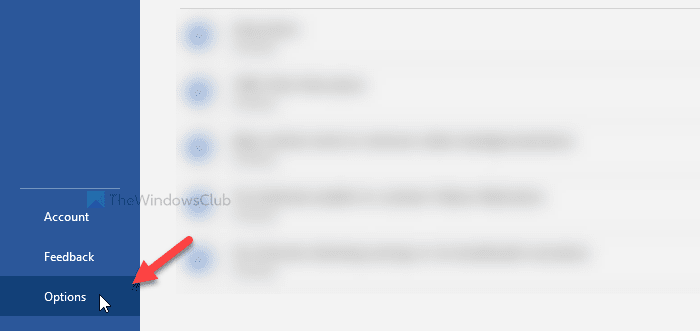
จะเปิด แผง ตัวเลือกของ Word(Word Options) ซึ่งคุณสามารถเปลี่ยนการตั้งค่าต่างๆ ได้ โดยค่าเริ่มต้น จะเปิด แท็บ ทั่วไป(General) แต่คุณต้องสลับไปที่ แท็บ การ แสดงผล(Display)
ที่นี่ คุณจะเห็นช่องทำเครื่องหมายที่ชื่อ พิมพ์ข้อความที่ซ่อน(Print hidden text)ไว้
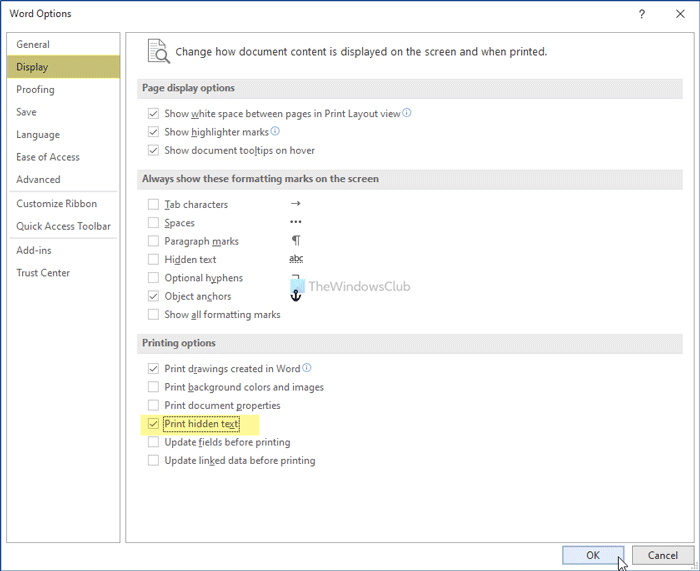
ทำเครื่องหมายในกล่องกาเครื่องหมายที่เกี่ยวข้อง แล้วคลิก ปุ่มตกลง (OK )ตอนนี้คุณสามารถพิมพ์เอกสารโดยแสดงข้อความที่ซ่อนอยู่ทั้งหมด
วิธีพิมพ์ข้อความที่ซ่อนอยู่ในWordบนMac
หากต้องการพิมพ์ข้อความที่ซ่อนอยู่ในWordบนMacให้ทำตามขั้นตอนเหล่านี้ -
- เปิดMicrosoft Wordบนคอมพิวเตอร์Mac ของคุณ(Mac)
- คลิกที่Word > Preferences การตั้ง ค่า
- คลิกที่ตัวเลือกพิมพ์(Print)
- เลือกช่องทำเครื่องหมายข้อความ ที่ซ่อนอยู่(Hidden text)ใต้รวมในเวอร์ชัน(Include in Print Version)พิมพ์
- ปิดหน้าต่างและพิมพ์เอกสารของคุณด้วยข้อความที่ซ่อนอยู่
ลองตรวจสอบเวอร์ชันโดยละเอียดของขั้นตอนเหล่านี้
ในการเริ่มต้น ให้เปิด แอป Microsoft Wordบนคอมพิวเตอร์ Mac ของคุณ แล้วคลิกตัวเลือก (Mac)Word ในแถบเมนูด้านบน จะเปิดรายการและคุณต้องคลิก ตัวเลือก การ ตั้งค่า(Preferences)
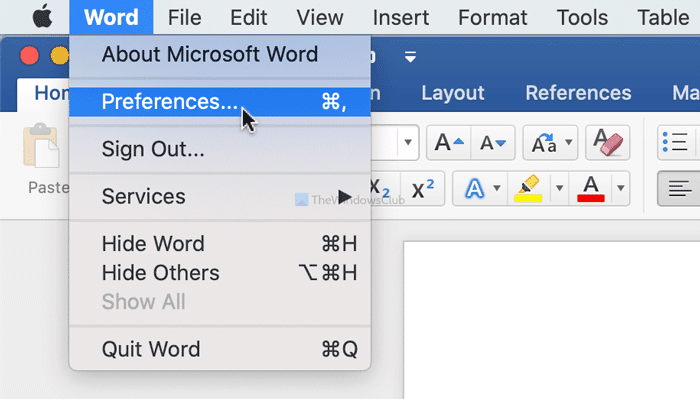
จะเปิด แผงการ ตั้งค่า Word(Word Preferences) บนหน้าจอของคุณ คลิก(Click)ที่ ตัวเลือก พิมพ์ (Print )ในส่วน ผลลัพธ์และการแบ่งปัน (Output and Sharing )
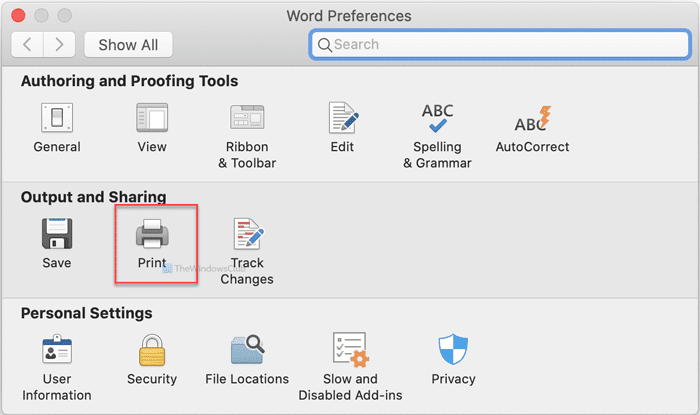
ถัดไป ให้ทำเครื่องหมายที่ ช่องทำเครื่องหมาย ข้อความที่ซ่อนอยู่(Hidden text) ใต้หัวข้อ รวมในเวอร์ชันการพิมพ์(Include in Print Version)
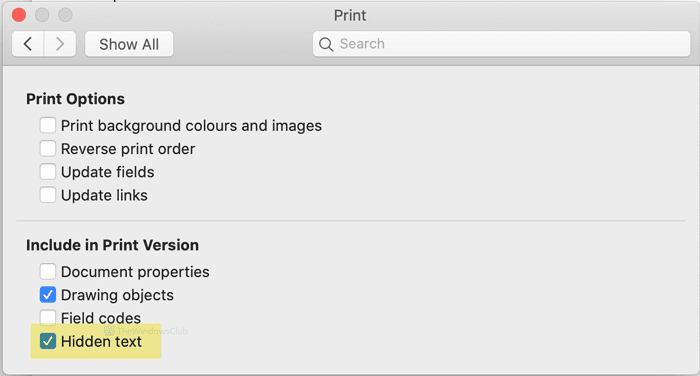
จากนั้น คุณสามารถปิดหน้าต่างและพิมพ์เอกสารของคุณ
นั่นคือทั้งหมด! หวังว่ามันจะช่วย
ตอนนี้อ่าน(Now read) : วิธีสร้างดัชนีใน Microsoft(How to create an Index in Microsoft Word) Word
Related posts
วิธีจัดเรียงหน้าใหม่ใน Word บน Windows และ Mac
Word เปิดเอกสารในโหมดอ่านอย่างเดียวใน Windows 10
Jarte เป็นแบบพกพาที่อุดมไปด้วยคุณสมบัติที่หลากหลาย Word Processor สำหรับ Windows PC
สินค้า Word Games สำหรับ Windows 10 จาก the Microsoft Store
ความแตกต่าง Between Notepad, WordPad and Word ใน Windows 10
ฉันจะเขียนสอง สามคอลัมน์ขึ้นไปในเอกสาร Word ได้อย่างไร
วิธีลบ Boot Camp Services จาก Windows บน Mac
Fix Photoshop Scratch Disks เป็นปัญหาเต็มรูปแบบใน Windows and Mac
Microsoft Word พบปัญหาและต้องปิดที่ Mac
Best Reddit Apps สำหรับ Windows and Mac
The 11 Best IRC Clients สำหรับ Windows, Mac, และ Linux ในปี 2022
MAC Address ใน Windows 10: เปลี่ยน, Lookup, การปลอมแปลง
สร้างรายการตรวจสอบพร้อมกล่องกาเครื่องหมายและวิธีแก้ไขใน Microsoft Word
วิธีการเพิ่มแบบอักษรที่จะ Word Mac
วิธีการแปลง OneNote เป็น Word or PDF ใน Windows 10
วิธีการสร้าง Mac keyboard สำหรับ Windows 10
วิธีการลบเพจใน Word (6 วิธี)
9 Quick Ways เพื่อสร้าง Image Transparent ใน Windows and Mac
27 ทางเลือกที่ดีที่สุดสำหรับ Microsoft Word
แก้ไขข้อผิดพลาดในการคอมไพล์ในโมดูลที่ซ่อนอยู่โดยใช้ Word for Mac
